
Inhalt
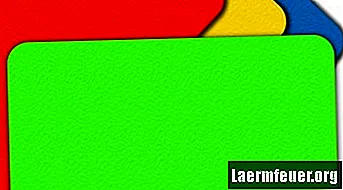
SVG ist eine Computersprache, die Vektorgrafiken in XML-Code beschreiben kann. Im Gegensatz zu Bitmaps, die aus Punkten bestehen, haben Vektoren skalierbare Linien und Kurven, die auch bei Skalierung oder Vergrößerung gut verfolgt werden. Grafiken werden im Internet häufig im SVG-Format gefunden. CorelDRAW unterstützt verschiedene Dateiformate, einschließlich SVG. Wenn Sie eine SVG-Datei in diesem Programm bearbeiten möchten, können Sie sie importieren, wie jedes Corel-Objekt ändern und als CDR-Datei speichern oder in einem anderen Format (einschließlich SVG) exportieren.
Schritt 1
Erstellen Sie ein neues Dokument in CorelDRAW. Klicken Sie im Menü "Datei" auf "Neu".
Schritt 2
Klicken Sie im Menü "Datei" auf "Importieren". Ein Dialogfeld wird angezeigt.
Schritt 3
Wählen Sie "SVG" als Dateityp aus dem Dropdown-Menü "Dateityp".
Schritt 4
Wechseln Sie zu dem Ordner, in dem sich die zu importierende SVG befindet. Wählen Sie es aus. Klicken Sie auf "Importieren". Der Mauszeiger wird zu einem speziellen Mauszeiger für den Import.
Schritt 5
Klicken Sie auf eine beliebige Stelle im CorelDRAW-Arbeitsbereich, an der sich die SVG befinden soll. Drücken Sie die Eingabetaste, um es in der Mitte des Dokuments zu platzieren. Drücken Sie die Leertaste, um die Datei an ihrer ursprünglichen Position zu verwenden.
Schritt 6
Klicken Sie im Menü "Datei" auf "Speichern unter". Geben Sie den Dateinamen ein und wählen Sie die Version von CorelDRAW aus, in der Sie sie speichern möchten. Fügen Sie bei Bedarf Schlüsselwörter und Notizen hinzu. Klicken Sie auf "Speichern", wenn Sie fertig sind.